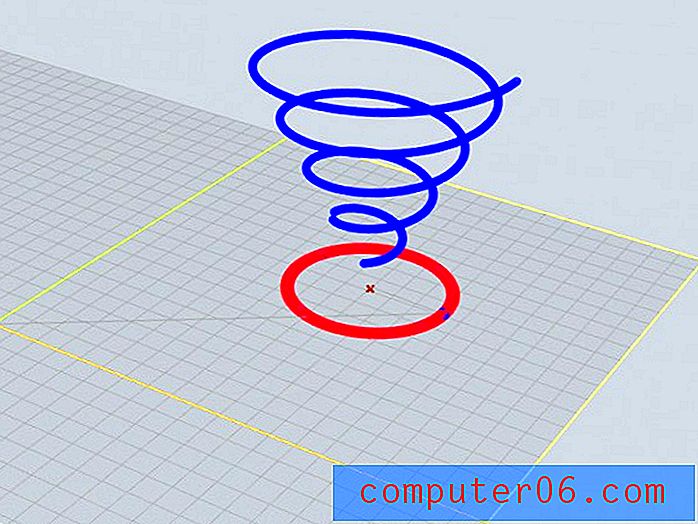Как да изключите автоматичното коригиране на текстови съобщения на iPhone 5
Автоматичното коригиране на вашето мобилно устройство, особено такова, чиято навигация е изцяло сензорен екран, може да бъде много полезна. Всички по невнимание сме докоснали грешна буква в един или друг момент, но автоматично коригирането често може да поправи тази грешка. Но ако често пишете съкратени думи или думи в говорене на текст, автоматичната корекция може да бъде разочароващо активна. Всъщност това може да направи почти невъзможно точното въвеждане на информацията, която искате да изпратите на друг човек. За щастие това е функция, която можете да деактивирате, което ще гарантира, че съдържанието на текстовото съобщение, което изпращате от вашия iPhone 5, ще бъде изцяло текстът, който сте въвели. Затова продължете да четете по-долу, за да научите как да изключите функцията за автоматично коригиране на клавиатурата си на iPhone 5.
Харесвате ли да използвате вашия iPhone 5, но желаете да има по-голям екран? Ако все още нямате такъв, определено трябва да помислите за получаване на iPad. Това е чудесна алтернатива на използването на традиционен лаптоп, ако просто трябва да проверите нещо онлайн, но не искате да се занимавате със зареждане на вашия лаптоп.
Деактивирайте автоматичните корекции на съобщенията на iPhone 5
Този урок ще предполага, че на телефона ви работи iOS 6. Това е операционната система по подразбиране, която идва на нов iPhone 5, така че, докато има голяма актуализация на софтуера, която драстично променя навигацията по менюто в iOS, тогава тези указания трябва да продължат да работят.
Стъпка 1: Отворете иконата за настройки на вашето устройство, след което го докоснете веднъж, за да отворите менюто.

Стъпка 2: Докоснете опцията Общи .
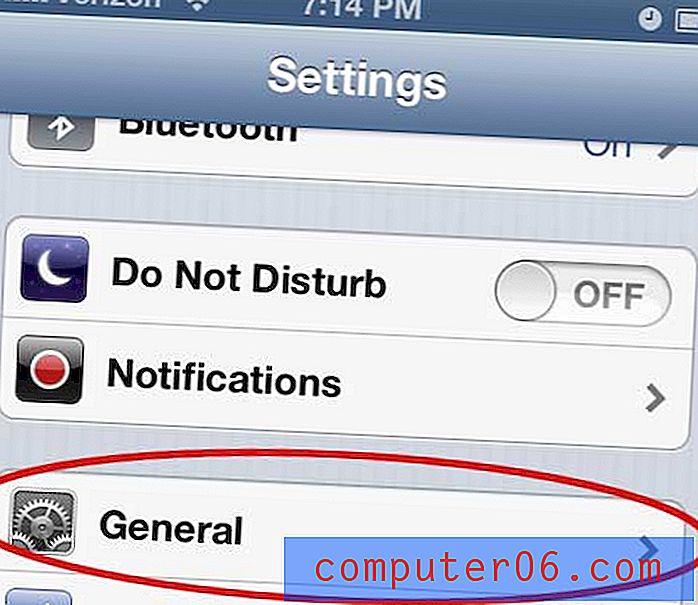
Стъпка 3: Докоснете опцията Клавиатура .
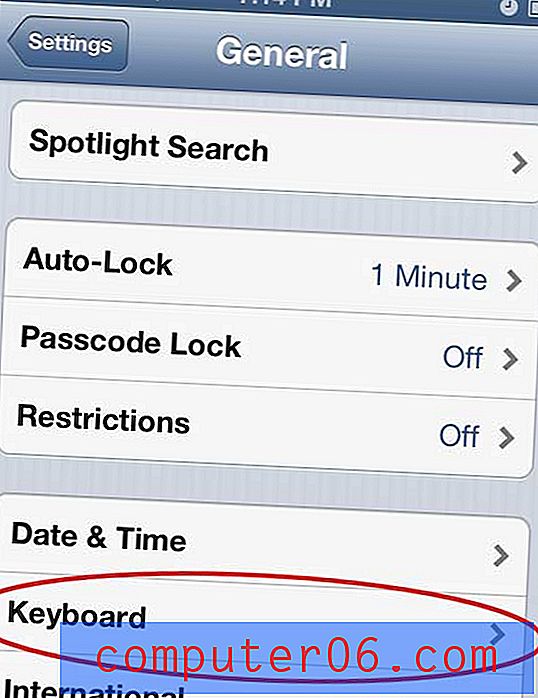
Стъпка 4: Докоснете бутона вдясно от Auto-Correction, за да превключите функцията на Off .
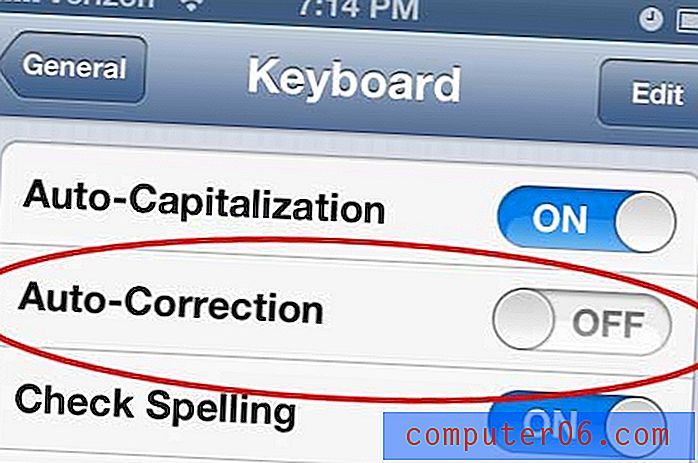
Ако в бъдеще решите, че искате да продължите да използвате тази функция, можете просто да следвате стъпките по-горе, за да я активирате отново. Освен това трябва да отделите време, за да разгледате другите опции в това меню, тъй като те съдържат допълнителни настройки, които могат да подобрят вашето преживяване с вашия телефон.
Ако използвате компютър с Windows и искате да използвате iCloud за управление и архивиране на данните, които имате на вашия iPhone, трябва да прочетете тази статия за iCloud Control Panel. Може да се инсталира лесно и да се конфигурира от Windows 7 Control Panel, за да персонализирате данните, които са и не се синхронизират с iCloud.